Mac의 Siri
Mac Pro에서 사용자의 음성으로 Siri를 활성화하여 다양한 작업에 Siri를 활용할 수 있습니다. 예를 들어, 회의 일정을 잡고, 설정을 변경하고, 답변을 얻고, 메시지를 보내고, 전화하고, 캘린더에 항목을 추가할 수 있습니다. Siri에게 다양한 질문을 통해 경로(“여기에서 집에 가는 경로 알려줘”), 정보(“한라산의 높이가 얼마야?”)를 알아볼 수 있고, 기본적인 작업(“새로운 장보기 목록 생성해”) 등을 수행할 수도 있습니다.
참고: Siri를 사용하려면 Mac이 인터넷에 연결되어 있어야 합니다. 일부 언어나 지역에서는 Siri가 지원되지 않으며, 지역마다 기능이 다를 수 있습니다.
중요사항: Mac Pro에는 내장 마이크가 없으므로 Siri를 사용하려면 외장 마이크(별도 구입)를 연결해야 합니다. 마이크를 연결한 후 사운드 설정에서 해당 마이크를 선택하십시오(시스템 설정을 열고 ‘사운드’와 ‘입력’을 차례로 클릭한 다음, 마이크 선택).
Siri 활성화하기. 시스템 설정을 열고 ‘Siri 및 Spotlight’를 클릭한 다음 옵션을 설정하십시오. 설정 과정에서 Siri를 활성화한 경우 Command-스페이스 바를 길게 눌러 Siri를 열 수 있습니다. 또는 시스템 설정에서 ‘Siri 및 Spotlight’를 클릭한 다음 ‘Siri에게 요청하기’를 켜십시오. 사용할 언어 및 음성과 같은 다른 옵션도 설정할 수 있습니다.
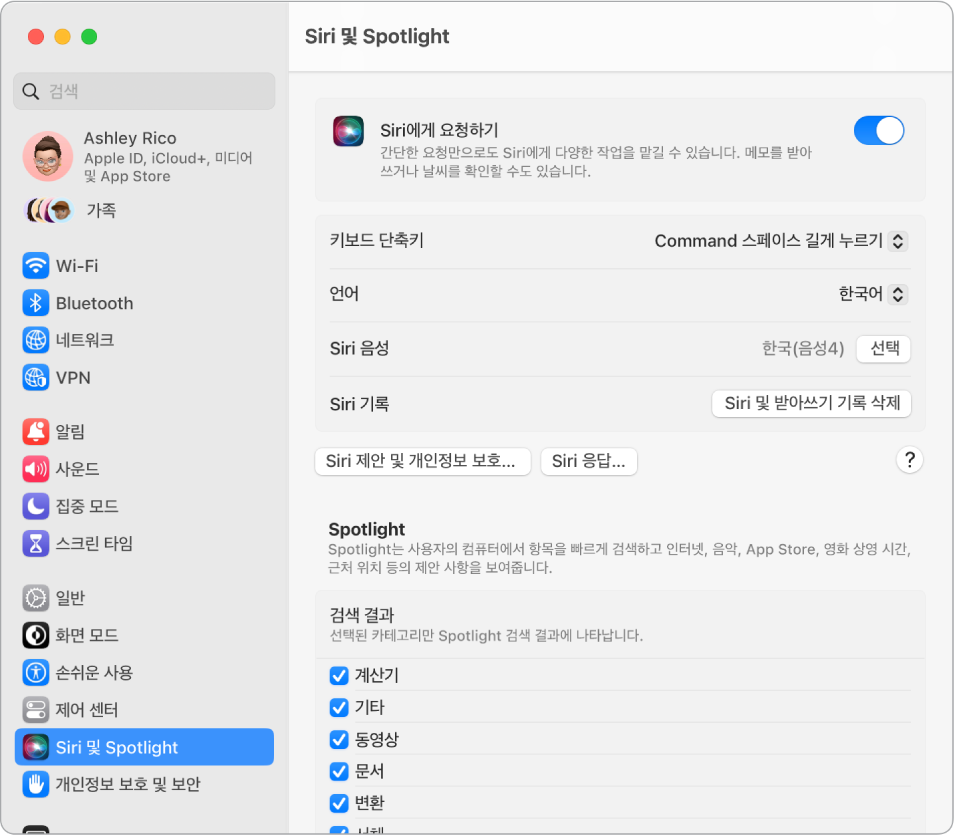
Siri 활성화하기. Siri를 활성화하는 방법은 여러 가지가 있습니다. Command-스페이스바를 길게 누르거나, 메뉴 막대에서 Siri 아이콘![]() 을 클릭하십시오(제어 센터 설정에서 해당 옵션을 선택한 경우).
을 클릭하십시오(제어 센터 설정에서 해당 옵션을 선택한 경우).
팁: Siri를 활용할 수 있는 더 다양한 방법을 알아보려면 Siri에게 언제든지 “너 뭐 할 수 있어?”라고 물어보거나, Apple 지원 문서 Siri에게 무엇을 물어볼 수 있나요?를 참조하십시오.
음악 재생하기. “음악 틀어줘”라고 말하면 나머지는 Siri가 알아서 처리합니다. Siri에게 “1991년 3월 인기 차트 1위곡 재생해”라고 말할 수도 있습니다.
드래그 앤 드롭하기. Siri 윈도우에 표시된 이미지나 위치를 이메일, 문자 메시지 또는 문서로 드래그 앤 드롭할 수 있고 텍스트를 복사해서 붙여넣을 수도 있습니다.
음성 변경하기. 시스템 설정에서 ‘Siri 및 Spotlight’를 클릭한 다음 Siri 음성 메뉴에 있는 옵션을 선택하십시오.
더 알아보기. macOS 사용 설명서에서 Mac에서 Siri 사용하기를 참조하십시오.